怎么样恢复回收站的文件 回收站怎么恢复当天删除的文件
在电脑上,我们在删除文件之后,删除的文件都会在回收站留停留一段时间,一般是不会自动删除的,需要我们自动动手清空的,最近有用户想恢复当天回收站删除的文件,那么怎么样恢复回收站的文件呢,下面小编给大家分享恢复回收站文件的方法。
解决方法:
1、点击电脑桌面左下角图标,出现以下界面后,输入“运行”二字,进行搜索。
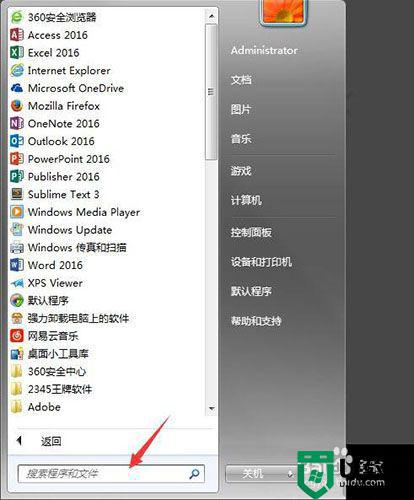
2、搜索到“运行”这个程序后,点击该程序。
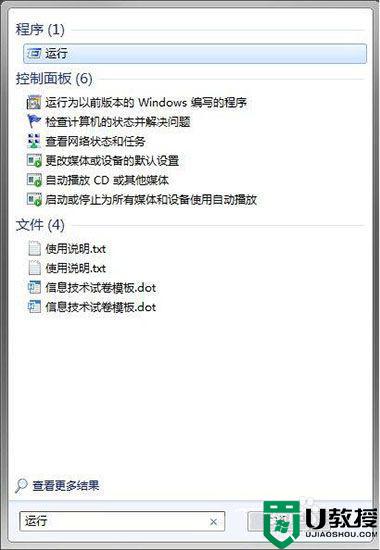
3、在运行程序的输入框中输入“regedit”点击确定。
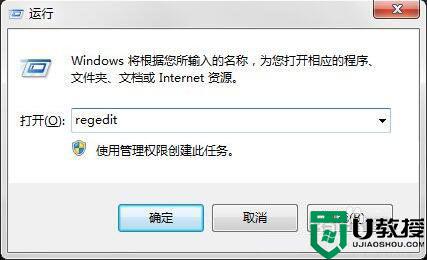
4、进入注册表,找到“HKEY_LOCAL_MACHINE”,请依据下图指示,点击红色框内,箭头所示的文件夹前的三角按钮。
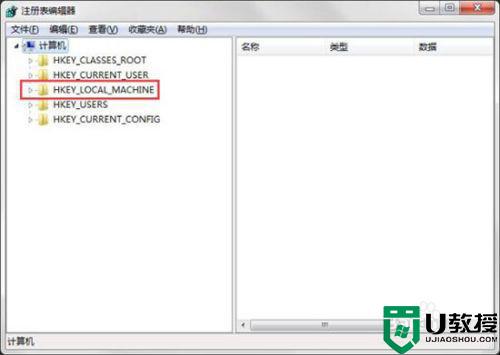
5、在展开的文件夹中,找到“SOFTWARE”点击红色框内,箭头所示的文件夹前的三角按钮,然后在展开的文件夹中依次点击“Microsoft”“Windows”“CurrentVersion”“Explorer”“DeskTop”文件夹前的三角按钮。
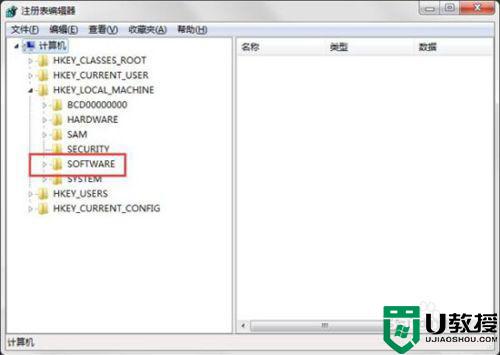
6、点击红色框内的“NameSpace”文件夹,右边出现“默认”等。
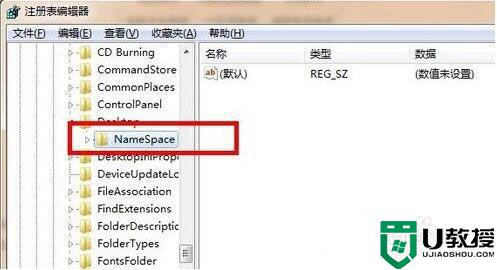
7、在右边空白区域,点击右键,新建“项”。
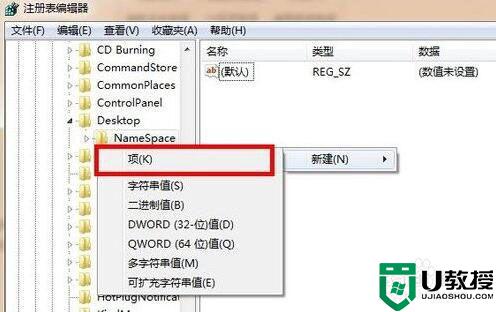
8、点击新建项后,出现如下界面,将新出现的项的名字(红色框框内显示)重命名为“{645FFO40——5081——101B——9F08——00AA002F954E}”------------请注意,要把大括号也带入。:
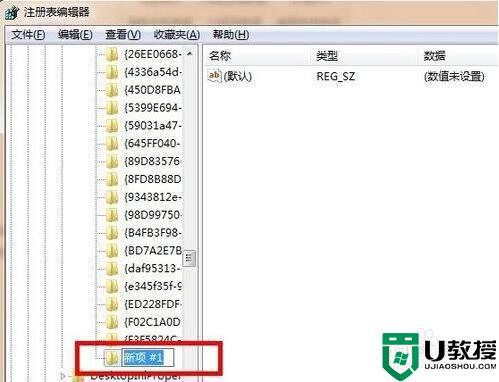
9、点击新建的项,右边会出现默认等显示,右键点击“默认”二字,点击修改,出现如下界面。
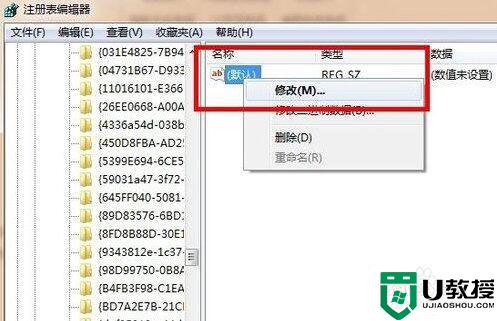
10、点击修改后,出现如下界面,请在数值名称一项中,将“{默认}”修改为“{回收站}”点击确定。
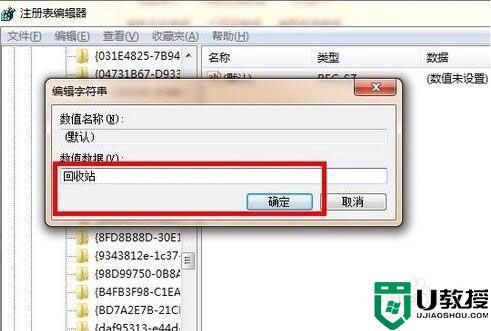
11、重新启动电脑,打开回收站,就会发现清空的内容被恢复了。
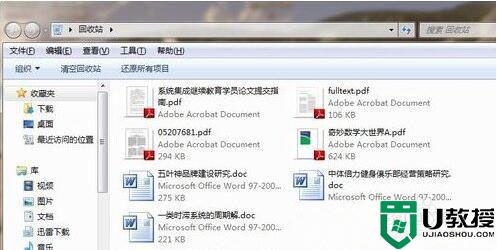
以上就是恢复回收站的文件方法,想恢复最近删除的回收站文件,可以按上面的方法来进行操作。
怎么样恢复回收站的文件 回收站怎么恢复当天删除的文件相关教程
- 怎么恢复回收站文件 怎么恢复回收站已删除文件
- 电脑回收站清空了怎么恢复 怎么找回电脑回收站删除的文件
- 电脑回收站删除的文件怎么恢复 电脑回收站删除的文件的恢复方法
- 回收站删除的文件怎么恢复?4个方法从回收站恢复已删除的文件
- win10回收站清空了怎么办,win10如何恢复回收站删除的文件
- 电脑回收站删除的文件怎么恢复 电脑回收站删除的文件的恢复方法
- 回收站删除的文件怎么恢复?
- 电脑回收站清空了怎么恢复回来 如何恢复电脑回收站已删除文
- 电脑回收站删除的文件还能找回吗 回收站删除的文件怎么恢复
- 如何恢复回收站的误删 回收站删了怎么恢复回来
- 5.6.3737 官方版
- 5.6.3737 官方版
- Win7安装声卡驱动还是没有声音怎么办 Win7声卡驱动怎么卸载重装
- Win7如何取消非活动时以透明状态显示语言栏 Win7取消透明状态方法
- Windows11怎么下载安装PowerToys Windows11安装PowerToys方法教程
- 如何用腾讯电脑管家进行指定位置杀毒图解

